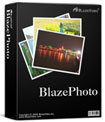BlazePhoto 2.6.0 Quản lý, chỉnh sửa hình ảnh nhanh chóng
BlazePhoto là phần mềm hữu hiệu, cho phép bạn quản lý, chỉnh sửa, chia sẻ và xem hình ảnh từ nơi mà bạn lưu trữ chúng trên máy tính hoặc các thiết bị cầm tay khác. Tính năng tìm kiếm mạnh mẽ của công cụ chỉnh sửa ảnh này có thể giúp bạn tìm thấy hình ảnh ở bất cứ nơi nào, chẳng hạn như thư mục local trên ổ cứng, máy quét hay các thiết bị video, hình ảnh khác.
Ngoài ra, BlazePhoto cho phép bạn chỉnh sửa hình ảnh theo ý muốn, như xoay, lật, thay đổi kích thước, cắt, loại bỏ mắt đỏ, điều chỉnh độ sáng, màu sắc, độ bão hòa màu sắc, thiết lập mờ / sắc nét hình ảnh, nâng cao chất lượng ảnh, thêm văn bản / Clip Art / khung / bộ lọc.
Với BlazePhoto, bạn cũng có thể chia sẻ hình ảnh của mình ở mọi địa điểm: album HTML, CD, slideshow DVD, slideshow video, xuất sang thư mục khác, gửi cho bạn bè hoặc gia đình thông qua email, hoặc in ra sau đó chia sẻ.
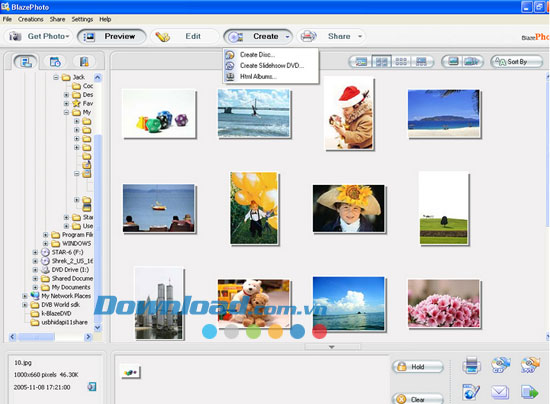
Tính năng chính của BlazePhoto:
Phần mềm quản lý hình ảnh chuyên nghiệp
- Thêm hình ảnh cho dù chúng được lưu ở bất cứ nơi nào: thư mục địa phương, đĩa cứng, máy quét ảnh, máy quét phim hoặc các thiết bị di động khác.
- Quản lý hình ảnh bằng cách tạo, chỉnh sửa danh mục cá nhân hoặc tag.
- Hiển thị các bức ảnh được xem trước trong nhiều dạng khác nhau: hình ảnh duy nhất, hình thu nhỏ, chuỗi hình ảnh, toàn màn hình, slideshow, hoặc sắp xếp theo tên phim, ngày tháng, loại tập tin hoặc kích thước tập tin.
Chỉnh sửa hình ảnh mạnh mẽ
- Điều chỉnh màu sắc và ánh sáng (độ sáng, độ tương phản, màu sắc, độ bão hòa) của hình ảnh để tạo hình ảnh trực quan với chất lượng được nâng cao.
- Hỗ trợ nhiều hiệu ứng đặc biệt, chẳng hạn như làm mờ / sắc nét hình ảnh, hiệu ứng nâng cao (bình thường, kéo dài hoặc cân bằng), hiệu ứng đặc biệt khác (hiệu ứng màu xám, chuyển động, gió).
- Với công cụ chỉnh sửa ảnh hữu ích này, bạn có thể tạo hình ảnh độc đáo bằng cách thêm văn bản, Clip Art, khung hoặc sử dụng những tính năng chỉnh sửa ảnh mạnh mẽ như xoay, lật, thay đổi kích thước, cắt.
Phần mềm chia sẻ hình ảnh hiệu quả
- Sau khi đã hoàn thành tác phẩm của mình, bạn có thể chia sẻ chúng với gia đình hoặc bạn bè của mình.
- Bạn có thể gửi những hình ảnh qua tin nhắn email hoặc tạo album HTML cho trang web, ghi hình ảnh vào đĩa CD, tạo slideshow hình ảnh DVD hoặc tải hình ảnh yêu thích lên Facebook hay Flickr để chia sẻ trực tuyến.
- Lựa chọn để in hình ảnh tại nhà hoặc văn phòng.
Những tính năng hữu hiệu khác
- Dễ dàng cài đặt và sử dụng với các nút rõ ràng.
- Tài liệu trợ giúp trực tuyến.
Yêu cầu hệ thống:
- CPU: 1 GHZ, đề nghị 256 MHz.
- Bộ nhớ hệ thống: RAM 128 MB, đề nghị 256 MB.
- Card hiển thị 16 bit, bộ nhớ 4 MB, hỗ trợ DirectX hoặc cao hơn.
- Card âm thanh: Card PCI, tích hợp chipset trên bo mạch chủ, các thiết bị USB âm thanh,... tương thích với Windows và loa stereo.
- Ổ cứng trống 10 MB.
- DirectX 8.1 hoặc mới hơn.
- Hỗ trợ ngôn ngữ tiếng Ả Rập, Trung Quốc, Séc, Hà Lan, Anh, Pháp, Đức, Ý, Nhật Bản, Hàn Quốc, Ba Lan, Bồ Đào Nha, Nga, Tây Ban Nha, Thổ Nhĩ Kỳ.
Cách chỉnh sửa hình ảnh với BlazePhoto:
Bước 1: Nhập hình ảnh
Download BlazePhoto, cài đặt và khởi động chương trình. Mỗi người dùng có thể sử dụng phiên bản thử nghiệm đầy đủ chức năng trong vòng 30 ngày. Click vào nút "Get Photo" để nhập hình ảnh từ những địa điểm khác nhau như thư mục local trong ổ cứng, máy quét hình ảnh, máy quét phim, máy ảnh hoặc các thiết bị đi động khác.
Bước 2: Chỉnh sửa hình ảnh
Chọn hình ảnh mà bạn muốn chỉnh sửa, sau đó click vào nút "Edit" để chuyển sang chế độ chỉnh sửa: General, Enhance, Create.
Trong chế độ "General", bạn có thể chỉnh sửa ảnh bằng cách xoay, lật, thay đổi kích thước, cắt.
Ở chế độ "Enhance", bạn có thể loại bỏ mắt đỏ, điều chỉnh màu sắc hình ảnh, thay đổi độ mờ / sắc nét hình ảnh hoặc nâng cao chức năng chỉnh sửa trên ảnh (bình thường, kéo dài, cân bằng).
Ở chế độ "Create", người dùng được phép thêm văn bản, Clip Art hoặc thêm hiệu ứng bộ lọc.
Bước 3: Lưu hình ảnh
Sau khi quá trình chỉnh sửa ảnh hoàn tất, click vào nút "Save" để lưu tất cả các thay đổi trên bức ảnh gốc, hoặc click vào "Save as" để lưu hình ảnh chỉnh sửa như một hình mới.
Các bước thêm thêm khung hình vào ảnh
Bước 1: Khởi động BlazePhoto
Mở BlazePhoto và load hình ảnh yêu thích.
Bước 2: Thêm khung hình cho bức ảnh
Click vào nút “Add Frame” dưới mục “Edit” để hiển thị toàn bộ khung hình, công cụ cung cấp 22 khung hình với nhiều phong cách khác nhau để bạn lựa chọn.
Nhấn “Apply”, hình ảnh của bạn sẽ được lồng khung ngay lập tức và có thể lưu hoặc chia sẻ.
Đặng Hương
- Phát hành:
- Version: 2.6.0
- Sử dụng: Dùng thử
- Dung lượng: 32,4 MB
- Lượt xem: 984
- Lượt tải: 956
- Ngày:
- Yêu cầu: Windows 98/ME/2000/XP/Vista/7/8